怎样用AE制作下雨效果-详细图文步骤
1、总体分为两个大步骤,一制作背景,二制作下雨效果。

1、创建新合成。在项目窗口中的空白处单击鼠标右键,然后选择【New Compsition(新建合成)】,如图所示。
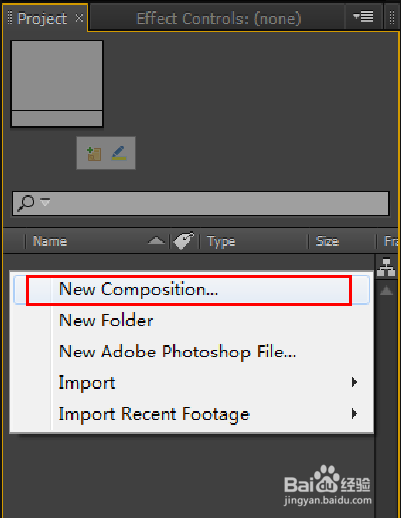
2、在【Composition Settings(合成属性窗口)】中,设置【Composition Name】为【Comp1】,【Width(宽)】为 720,【Height(高)】为 576,【Frame Rate(帧速率)】为10,【Duration(持续时间)】为 5秒。最后单击【OK(确定)】,如图所示。
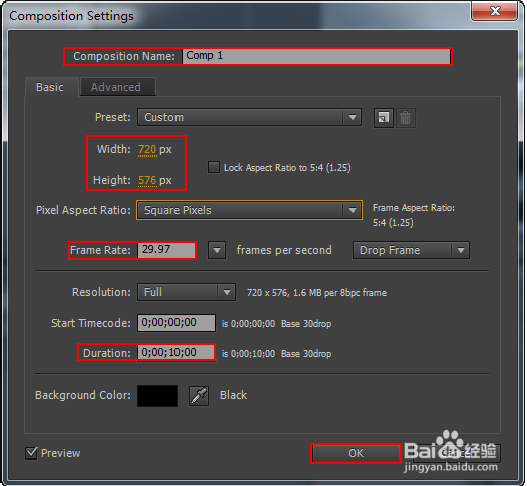
3、导入素材。在项目窗口中的空白处双击鼠标左键或按快捷键【Ctrl+I】,然后在弹出的窗口中选择所需素材文件,接着单击【打开】,如图所示。
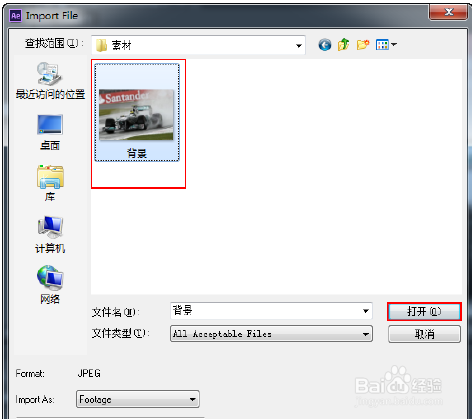
4、将项目窗口中的【背景.jpg】素材文件拖曳到时间线窗口中,如图所示。
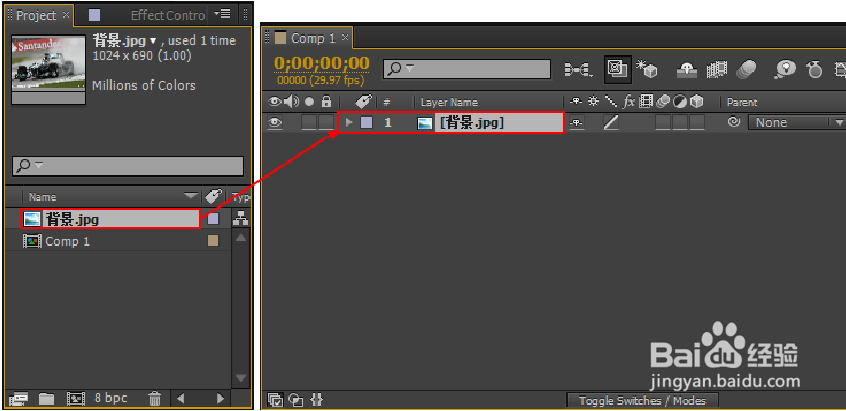
5、设置【背景.jpg】图层下的【Position(位置)】为(386,331)。此时效果,如图所示。
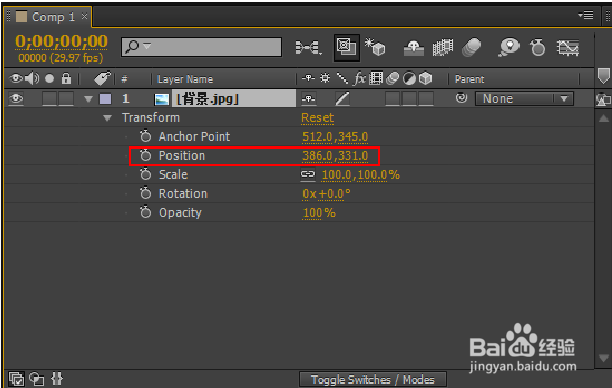

1、在时间线窗口中单击鼠标右键,然后在弹出的菜单中选择【New(新建)】/【Solid(固态层)】,如图所示。
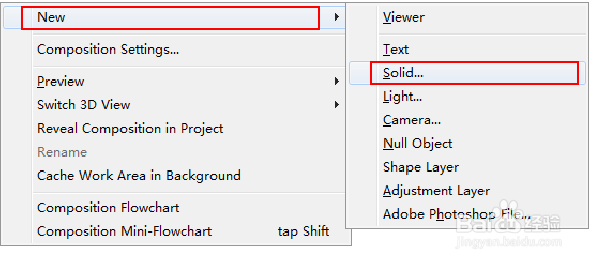
2、在弹出的窗口中设置【Name(名字)】为【雨】,【Width(宽)】为 720,【Height(高)】为 576,然后设置【颜色】为黑色(R:0,G:0,B:0)。接着单击【OK(确定)】,如图所示。
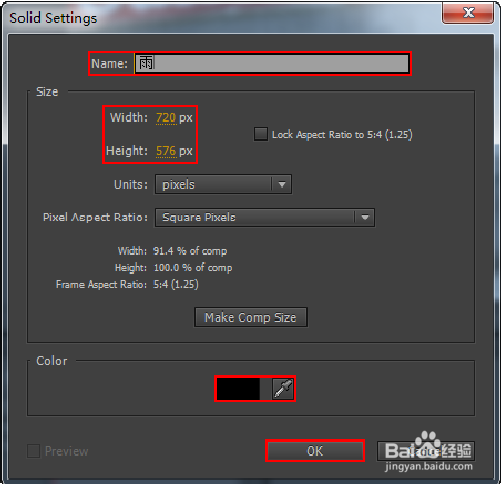
3、在【Effects & Presets(效果&预设)】面板中搜索【CC Rainfall(CC 雨量)】效果,然后将其拖曳到【雨】图层上,并设置图层【Mode(模式)】为【Screen(屏幕)】,如图所示。
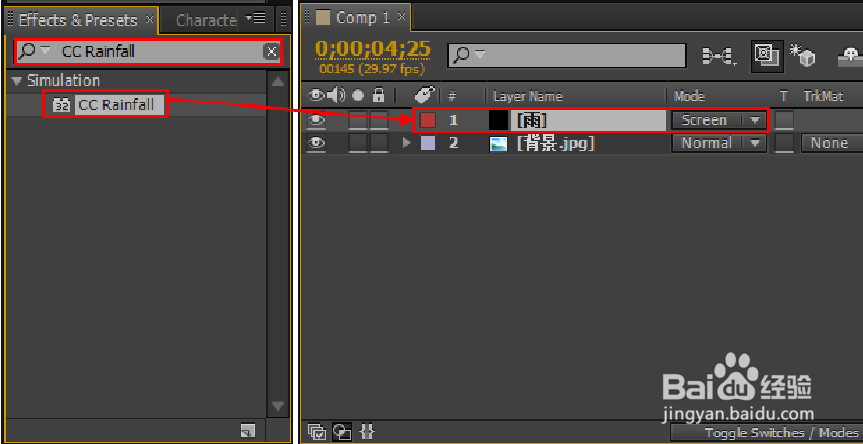
4、选择【雨】图层,然后在【EffectControls(效果控制)】面板中设置【CC Rainfall(CC 雨量)】效果的【Drops(下落)】为2200,【Size(大小)】为8,【Speed(速度)】为5230,【Wind(风)】为 940,【Opacity(不透明度)】为 45。
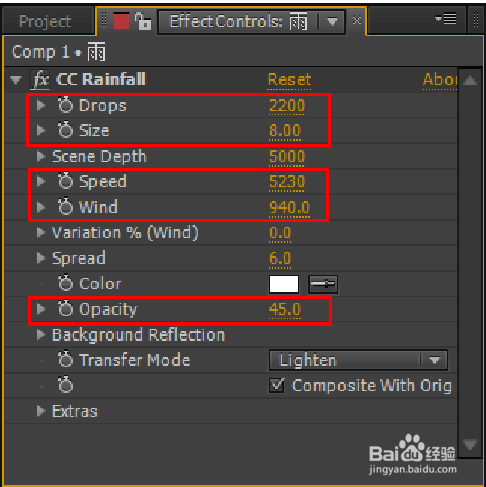
5、最终效果,如图所示
